Nếu đang sử dụng TV Sony BRAVIA và không thể kết nối với các thiết bị hỗ trợ HDMI như Chromecast with Google TV 4K, HD thì đây là bài viết dành cho bạn.
Chromecast with Google TV khi mới mua về, sau khi cắm vào cổng HDMI của TV bạn có nháy đèn trắng (Chứng tỏ nguồn vào bình thường) nhưng không lên hình, thì có thể thử một trong các cách sau.
Cách 1: Chỉnh lại thiết lập HDMI trên TV
Đầu tiên bạn cần xem vị trí mà đã cắm HDMI phía sau TV có số hoặc kí hiệu gì. Sau đó, hãy bấm nút input/source và lựa chọn cổng HDMI tương ứng với vị trí cổng HDMI phía sau TV. Ví dụ, nếu thiết bị đang cắm ở cổng HDMI 1 thì bạn phải nhấn nút input/source đến dòng HDMI 1 trên màn hình tương ứng. Nếu màn hình TV vẫn chưa hiển thị hình ảnh, hãy thực tiện tiếp các bước sau:
Đối với dòng TV Sony BRAVIA thường
Bước 1: Tắt tất cả các thiết bị.
Bước 2: Rút thiết bị khỏi cổng HDMI của TV, đợi một vài phút và cắm lại.
Bước 3: Bật lại TV và đảm bảo bạn chọn cổng HDMI trên màn hình vị trí Chromecast cắm đằng sau TV.
Đối với dòng Android TV
Bước 1: Ngắt kết nối các thiết bị được kết nối HDMI khỏi TV.
Bước 2: Trên màn hình TV, vào phần Setting có biểu tượng
Bước 3: Tiến hành xóa dữ liệu và bộ nhớ đệm khỏi ứng dụng ExternalinputServices bằng 1 trong 2 cách (Tùy thuộc vào TV của mỗi người):
- Chọn Apps (Ứng dụng) → See all apps (Xem tất cả ứng dụng) → Show System apps (Hiển thị ứng dụng hệ thống) → ExternalinputServices → Clear data (Xóa dữ liệu) và Clear cache (Xóa bộ nhớ đệm) → OK.
- Chọn Apps (Ứng dụng) → System apps (Ứng dụng hệ thống) → ExternalinputServices → Clear data (Xóa dữ liệu) → Clear cache (Xóa bộ nhớ đệm) → OK.
Bước 4: Khởi động lại TV.
Bước 5: Kết nối lại thiết bị với cổng HDMI của TV.
Nếu màn hình đã hiển thị như bình thường, các bạn tiến hành cài đặt Chromecast with Google TV như bình thường. Nếu không được, hãy đổi cổng HDMI khác trên TV hoặc thử cách 2 nhé.
Cách 2: Cài đặt trên 1 màn hình khác
Sau khi áp dụng cách 1, nếu TV vẫn không nhận TV Box, bạn có thể thử cài đặt thiết bị trên một TV hoặc màn hình có cổng HDMI khác. Sau khi thành công, cắm lại vào TV Sony của mình để dùng bình thường.


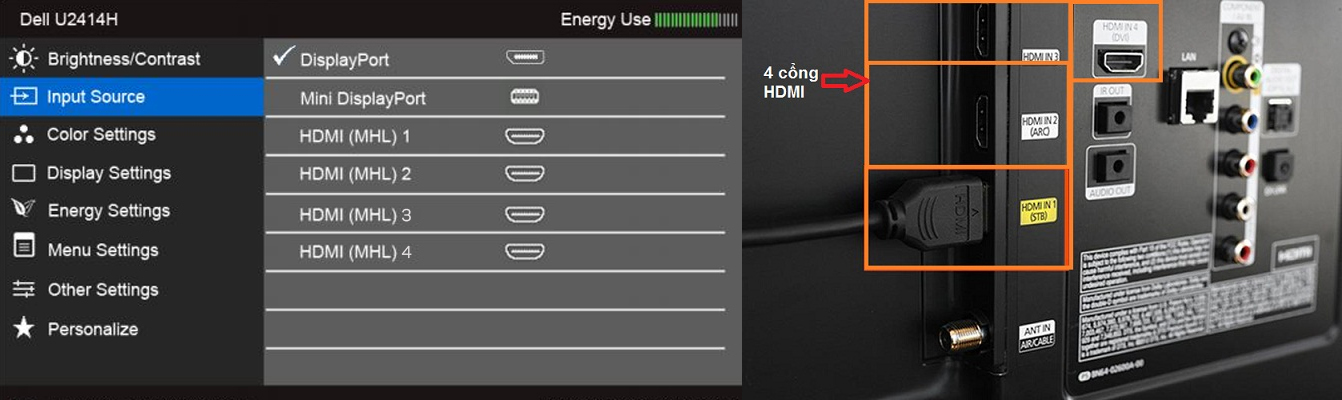





Comment của bạn